电脑双屏显示一大一小怎么调 win10双屏大小不一样
电脑双屏显示一大一小怎么调?很多用户都会在电脑上多安装一块显示屏,区分不同的工作内容,让电脑独立操作,提高工作效率。但是有的在使用中,发现两块电脑屏幕显示一大一小不一样,那具体要怎么解决呢?电脑系统之家小编给大家分享下具体的解决方法。
电脑双屏显示一大一小怎么调:
方法一、
1、首先确认两块屏幕都已经正确连接,然后在桌面右键->个性化。选择左上角的“齿轮”图标,进入主页。
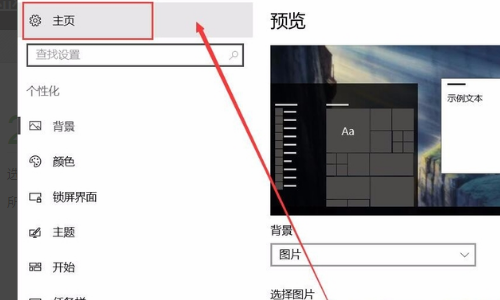
2、选择“系统”,第一排第一个。
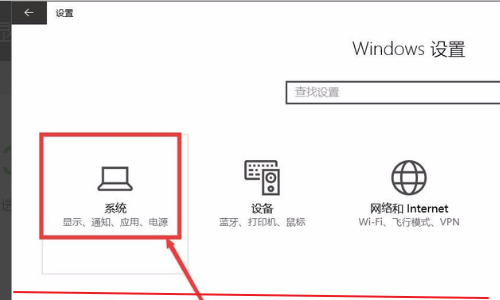
3、进入后,鼠标选择图中“1”“2”处。
4、左键按住,拖动“1”和“2”的位置,对应你的屏幕,(1在左鼠标右移到屏幕2;1在右鼠标左移到屏幕2),注意这里显示的前提是电脑已连接双屏。
方法二、
1、确认屏幕连接正确,然后鼠标右键点击桌面空白处,选择“显示设置”。
2、在显示设置界面中,系统会显示“1”和“2”两个屏幕,确认各自对应的显示器。
3、向下滚动,找到“显示分辨率”选项,分别点击两个屏幕,调整其分辨率至推荐值,或者设为相同的分辨率(如果两个显示器型号支持)。
4、调整后点击“保留更改”。
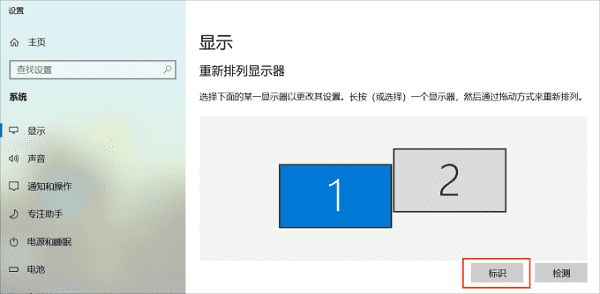
最新推荐
-
excel怎么把一列数据拆分成几列 excel一列内容拆分成很多列

excel怎么把一列数据拆分成几列?在使用excel表格软件的过程中,用户可以通过使用excel强大的功能 […]
-
win7已达到计算机的连接数最大值怎么办 win7连接数达到最大值

win7已达到计算机的连接数最大值怎么办?很多还在使用win7系统的用户都遇到过在打开计算机进行连接的时候 […]
-
window10插网线为什么识别不了 win10网线插着却显示无法识别网络

window10插网线为什么识别不了?很多用户在使用win10的过程中,都遇到过明明自己网线插着,但是网络 […]
-
win11每次打开软件都弹出是否允许怎么办 win11每次打开软件都要确认

win11每次打开软件都弹出是否允许怎么办?在win11系统中,微软提高了安全性,在默认的功能中,每次用户 […]
-
win11打开文件安全警告怎么去掉 下载文件跳出文件安全警告

win11打开文件安全警告怎么去掉?很多刚开始使用win11系统的用户发现,在安装后下载文件,都会弹出警告 […]
-
nvidia控制面板拒绝访问怎么办 nvidia控制面板拒绝访问无法应用选定的设置win10

nvidia控制面板拒绝访问怎么办?在使用独显的过程中,用户可以通过显卡的的程序来进行图形的调整,比如英伟 […]
热门文章
excel怎么把一列数据拆分成几列 excel一列内容拆分成很多列
2win7已达到计算机的连接数最大值怎么办 win7连接数达到最大值
3window10插网线为什么识别不了 win10网线插着却显示无法识别网络
4win11每次打开软件都弹出是否允许怎么办 win11每次打开软件都要确认
5win11打开文件安全警告怎么去掉 下载文件跳出文件安全警告
6nvidia控制面板拒绝访问怎么办 nvidia控制面板拒绝访问无法应用选定的设置win10
7win11c盘拒绝访问怎么恢复权限 win11双击C盘提示拒绝访问
8罗技驱动设置开机启动教程分享
9win7设置电脑还原点怎么设置 win7设置系统还原点
10win10硬盘拒绝访问怎么解决 win10磁盘拒绝访问
随机推荐
专题工具排名 更多+









 闽公网安备 35052402000376号
闽公网安备 35052402000376号